Androidにもボイスメモは存在するの?この機能を使えばOK!
こんにちは、モガです!
今日はAndroidについて取り上げます。
私はかれこれ5年以上Androidを使っているので、
だいたいのトラブルも経験して来ました。
お店へ行くと思いのほか待ち時間が長いですし、
毎月の様に新たな機種がリリースされています。
ネットで調べた方が早く解決するケースもあるんですよね。

このサイトでは私が過去に悩んだことやトラブル。
その原因と解決策を紹介しています。
格安スマホも多くがAndroid対応機種なので、
知っているだけで今後もなかなか便利だと思います。
[ad#kijiue]
Androidにもボイスメモは存在するの?
さて、今日はボイスメモについてです。
実は私、5年以上も前には一度だけiPhoneを使っていました。
もはや使っていたことすら忘れかけていますが、
Androidへ機種変更した時にはかなり面倒でした。
使い勝手や機能の表示も全然違うので、
慣れるのに数週間はかかりました。

その中でも大変だったのがボイスメモ。
iPhoneにはボイスメモといって、
話を録音できる機能が最初からついています。
この機能はなかなか便利ですが、
Android端末になった途端、
どこになるのかわからなくて困ってしまいました。

それではさっそく、ボイスメモの場所を解説します。
Andoridの場合は初期画面から「ツール」を押し、
「レコーダー」というボタンをタップしてください。
これがボイスメモに相当します。
基本的に使い方はほとんど変わらず、
録音したデータをメール等で送ることもできます。
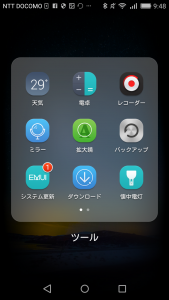
[ad#kijinaka]
ボイスメモの使い方
機種によって多少は異なりますが、
「レコーダー」というボタンを押すと以下の画面が表示されます。
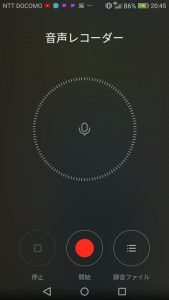
真ん中の「開始」ボタンを押すと録音が開始され、
「停止」ボタンを押すと録音が停止されます。
ここで注意が必要なのは、
停止ボタンを押せば録音データが保存されるわけではないということ。
停止ボタンを押すと以下の様に、
録音データに名前をつける画面が表示されます。
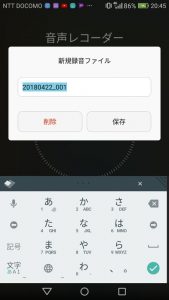
ここでうっかり「削除」のボタンを押してしまうと、
せっかく録音したデータが保存されません。
削除を誤って押してしまうケースは意外と多いです。
注意が必要だと言えます。
自分のつけたい名前をつけて、
「保存」ボタンを押すことでデータは保存されます。
なお保存されたデータは、
「開始」ボタンの右側にある「録音データ」というボタンを押せば、
以下の様に表示されます。
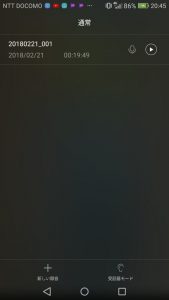
なおボイスメモを再生する時は、
「イヤホンをつけて再生すること」がオススメです!
機能的には申し分ないのですが、
市販の高性能のボイスレコーダーに比べれば、
どうしても周りの雑音を拾いやすくなってしまいます。
イヤホンをつけずに再生すると、
肝心の録音した声が聞き取りにくいこともあるのです。
私も何度も試して感じるのですが、
イヤホンをつけることで、
録音した内容がよりはっきりと聞き取れます。

【参考情報】
ボイスメモを保存すればする程、
スマホの容量はいっぱいになります。
※スマホの容量のことを「内部ストレージ」と呼びます。
機種によって違いはありますが、
内部ストレージが95%以上になると、
ボイスメモはもちろん、写真や動画等のデータが保存できず、
メールの送受信もできなくなることがあります。

ボイスメモが保存できない場合、
あるいはボイスメモを大量に保存している場合は、
内部ストレージを定期的に削除することが大切です。
誰しも一度はぶつかる悩みが「スマホの空き容量問題」
詳細は以下の記事でまとめていますので、
合わせて読んでみて下さい。
⇒【参考記事】Androidで内部ストレージがいっぱい(涙)すぐに空ける方法を公開!
ボイスメモが存在しない機種も!
ただし一部のAndroidには、
このボイスメモが搭載されていないことがあります。
※Xperiaでは搭載されていない機種もある様ですね・・・
その場合はアプリをインストールして、
ボイスメモ機能を搭載してください。

個人的にオススメなのは「スーパーボイスレコーダー」
数百時間まで録音が可能なので、
残り時間を気にせずに録音することができます。
まぁ録音したファイルが増えてくれば、
スマホの容量もいっぱいになるので、
定期的に削除することだけは忘れないで下さいね。
ボイスメモが保存できない時はこうすれば良い!

ここまでボイスメモについて取り上げましたが、
せっかく録音したボイスメモが保存できない時があります。
先ほど紹介した様に、
スマホの内部ストレージがいっぱいになってしまった結果、
保存する容量が確保できないことはあります。
この場合は、定期的に内部ストレージを削除することで解決できます。

また、意外に多いケースなのですが、
うっかりボイスメモを保存し忘れることもあります。
「保存」ボタンを押さずにホーム画面に戻ってしまうと、
当然ですが保存はできていませんよね。
保存ボタンを押すまで気を抜かないこと。
これがポイントになって来ます。
[ad#kijisita]
[ad#kanrenkiji]

